因为公司需要,方便使用框架以及代码整合,使用同一开发集成环境idea,因为以前一直使用eclipse和Myeclipse,使用idea还有很多方面不习惯,这里记录一下使用过程,方便之后查看备用。
以下使用的版本为IDEA 2017.1
首先使用过程中为了方便要解决的就是idea自动编译(make)问题,省却了每次修改代码以后又要重新启动的步骤。
其实IDEA自己有带make快捷键:ctrl+F9,不过每次更改代码以后需要ctrl+s,ctrl+F9两次操作确实麻烦。
去网上查询,方法如下:
1,设置File ->Setting ->Compile:
勾选“Make project automatically”选项
2,勾选上图"Compile independent modules in parallel”选项
3,取消运行前make,在Run ->Edit Configuration中,选择 Defaults->Application,去掉下方Before里的make即可
4,File -> Invalidate Caches / Restart ;
事实上我按照这个步骤做,并没有起到作用,具体原因暂时没有找到,不过这里提供第二种选择,如果上面的方法不可行的话,可以选择试试看
1,步骤1与上面方法步骤1是一样的
设置File ->Setting ->Compile:
勾选“Make project automatically”选项
2,使用快捷键ctrl+alt+shift+/,选择选项Registry,打开下面的界面
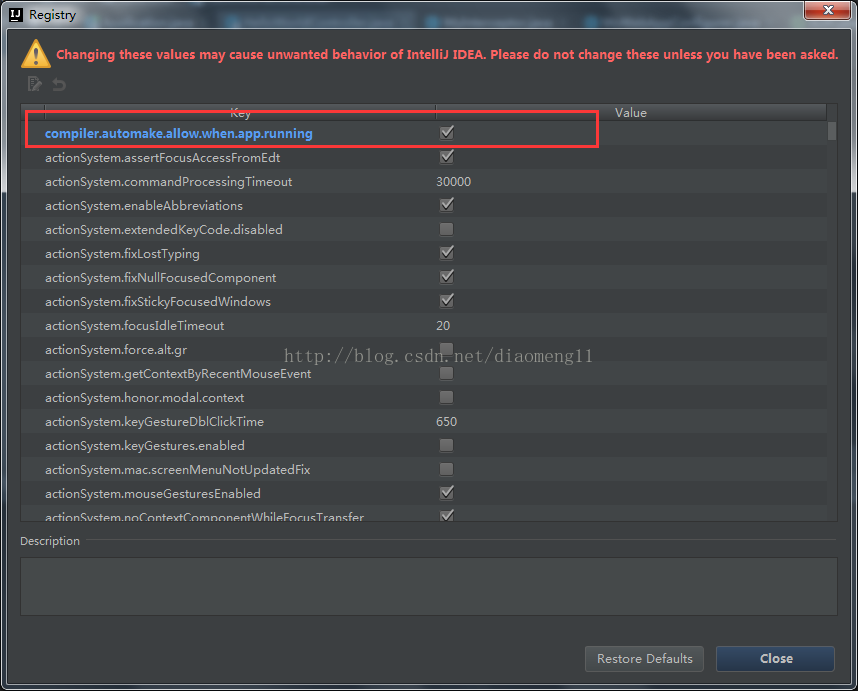
并找到图中红框的选项"compller.automake.allow.when.app.running"并勾选
close掉即可,此时已经生效,修改代码后ctrl+s会自动重新编译
网上还找到了另一种方法,上面说了,ctrl+F9其实就是编译,他的方法是将ctrl+s和ctrl+F9集成:
https://my.oschina.net/fdblog/blog/172229
总结:这里的快捷操作也因时因人为异,不是什么时候自动编译都好,有时候不希望实时编译的时候,这样的快捷方式反而成了困扰,所以,使用ctrl+s 和ctrl+F9复合操作也不失是一种好的选择








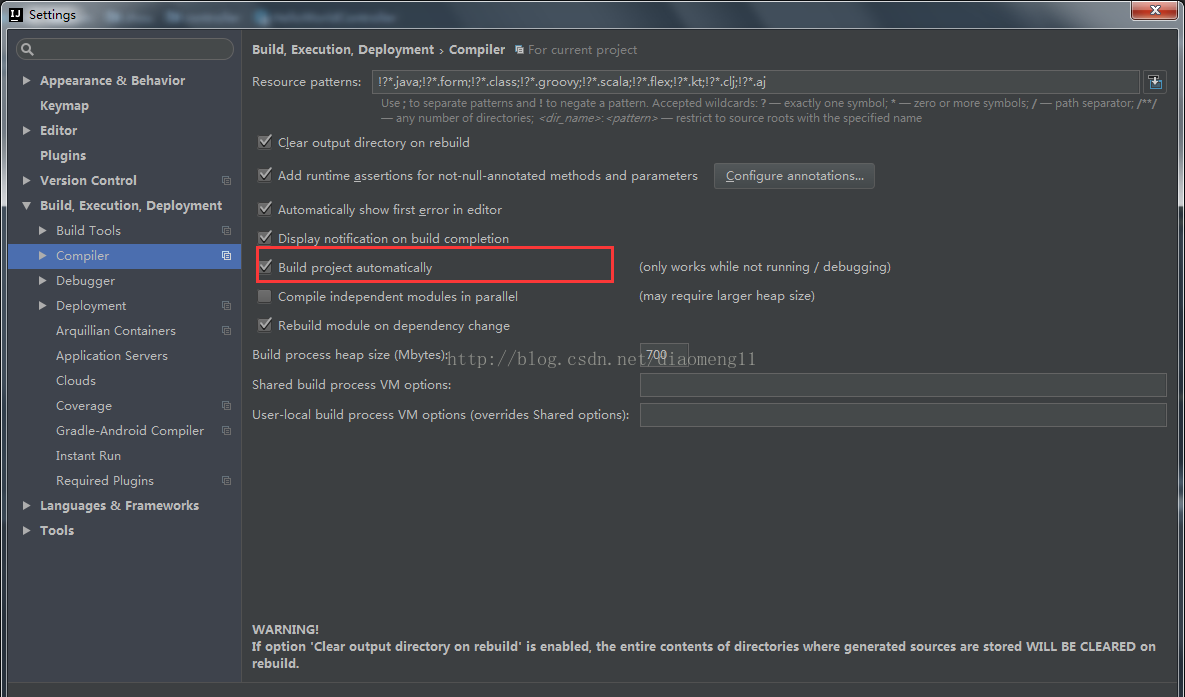
















 453
453

 被折叠的 条评论
为什么被折叠?
被折叠的 条评论
为什么被折叠?








